[iMazing] 맥북에서 iOS 어플 구동하는 방법
안녕하세요. 낭만 부부입니다~
MacBook M1 모델은 iOS 어플이 설치가 됩니다. 현재 모든 어플을 설치할 수 있는 것은 아니지만 유용한 어플들이 설치 가능해졌고 발 빠르게 최적화되고 있는 상황입니다.
MacBook M1 모델 구매를 하게된 가장 큰 요인 중 하나도 iOS 어플을 설치할 수 있다는 것이었습니다. 맥북을 생산용으로 온전히 사용하게 된다면 아이패드는 그저 소비용으로 사용할 수 있게 됩니다. 아이패드를 노트북처럼 활용할 필요가 없어지기 때문에 겁나게 비싼 아이패드 키보드를 비롯한 주변 용품을 구매할 필요가 없어지고 아이패드 또한 적당한 모델로 구매해도 됩니다.
애플 생태계에서 비용을 줄이는 방법으로 맥북 M1, 아이패드 8세대, 아이폰 X 이렇게 구매하면 아주 실속 있는 패키지가 될 것 같다는 생각이 듭니다. 물론 저는 이것저것 더 많이 사용하고 있습니다. 과소비하고 있다는 얘기입니다.
그럼 본론으로 넘어가서 오늘 imazing 어플을 이용해서 맥북 M1에 iOS 어플을 설치하는 방법을 알아보도록 하겠습니다.
Step 1 아이메이징 웹사이트에 접속합니다.
iMazing | iPhone, iPad & iPod Manager for Mac & PC
iMazing lets you transfer music, files, messages, apps and more from any iPhone, iPad, or iPod to a computer, Mac or PC. Manage and backup your iOS device simply without iTunes. (was DiskAid)
imazing.com
Step 2 iMazing 웹페이지에 접속한 후에 Free Download를 클릭합니다.
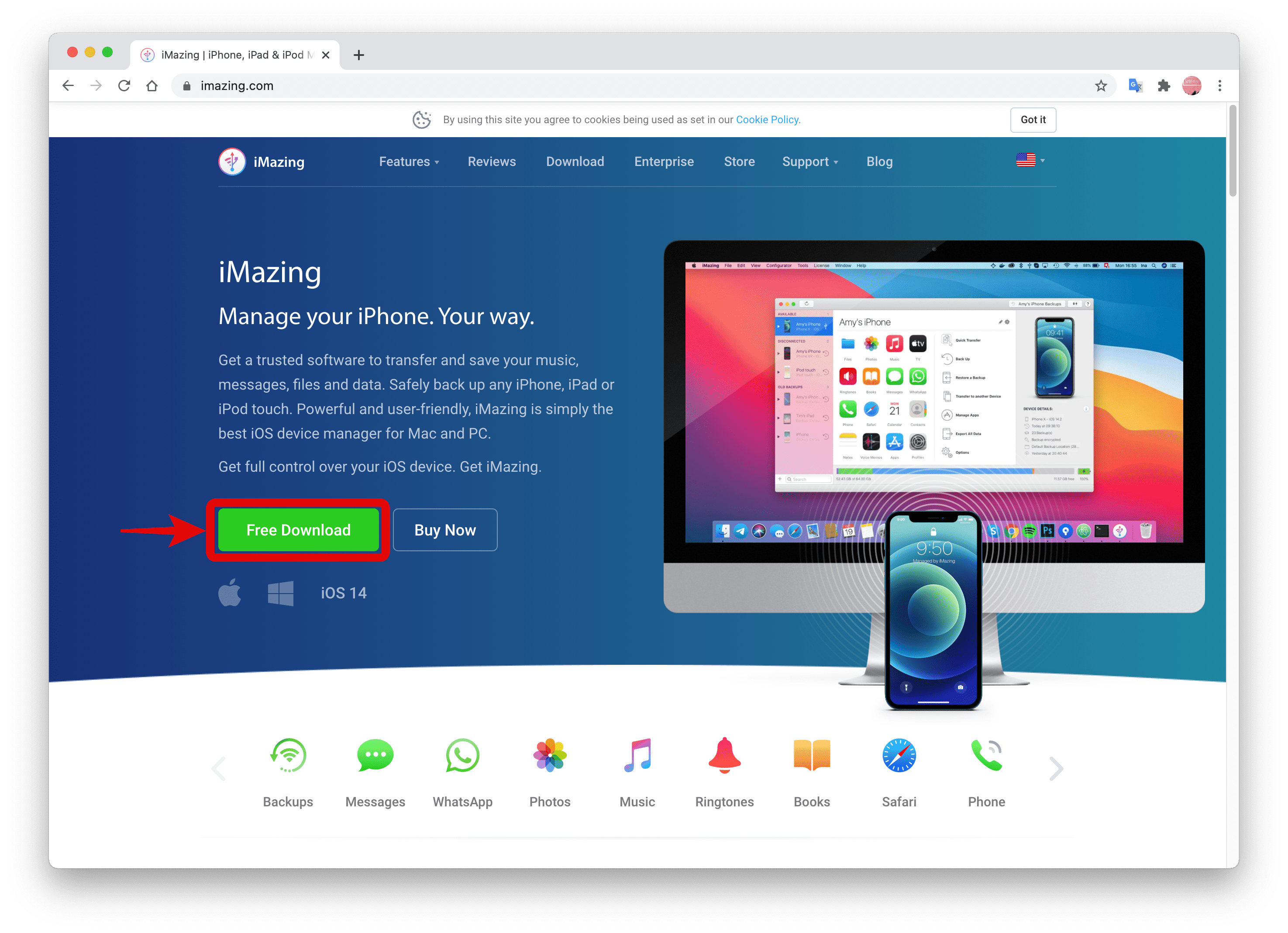
Step 3 아래와 같이 팝업창이 뜨면 그냥 무시하고 끄면 됩니다.

Step 4 맥북과 아이패드 (또는 아이폰)을 충전선으로 연결합니다.
Step 5 앱 관리를 클릭합니다.

Step 6 앱 스토어에 로그인합니다.
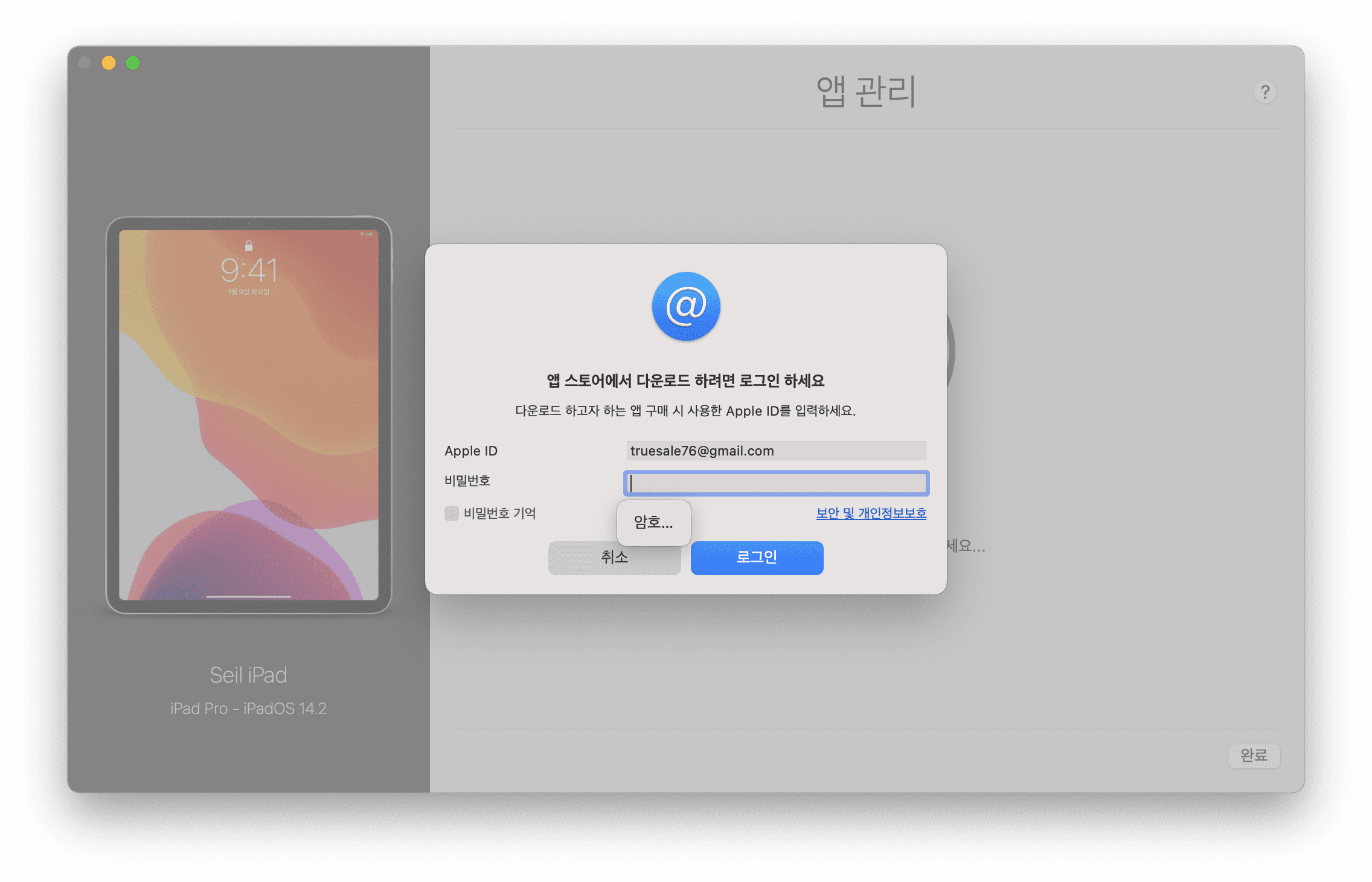
Step 7 상단에 라이브러리 클릭 > 앱 리스트 중에 하나를 선택하고 다운로드 합니다.
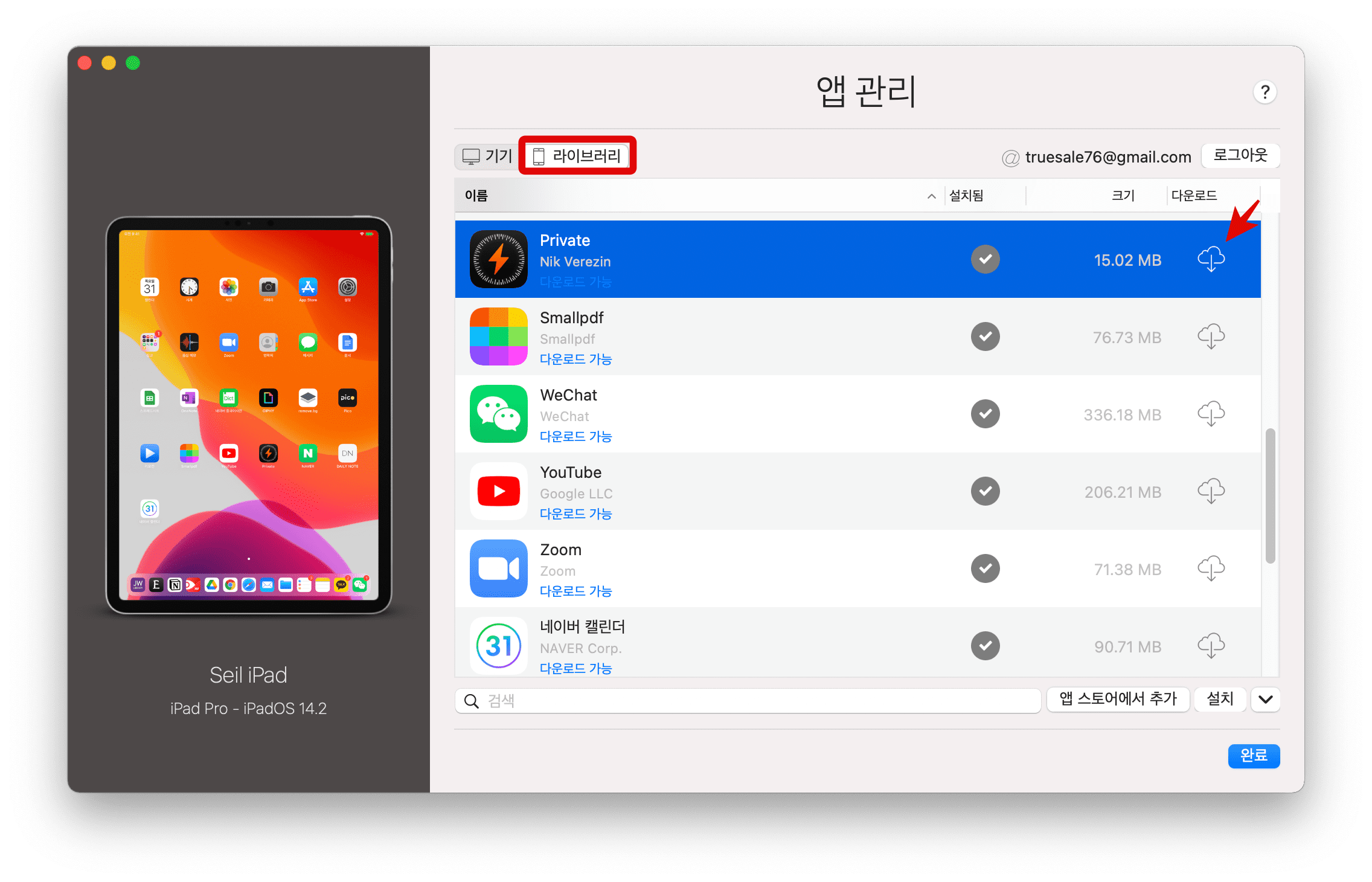
Step 8 앱 위에 마우스 우측 클릭 > .IPA 내보내기 클릭합니다.

Step 9 맥북에 파일을 저장합니다.
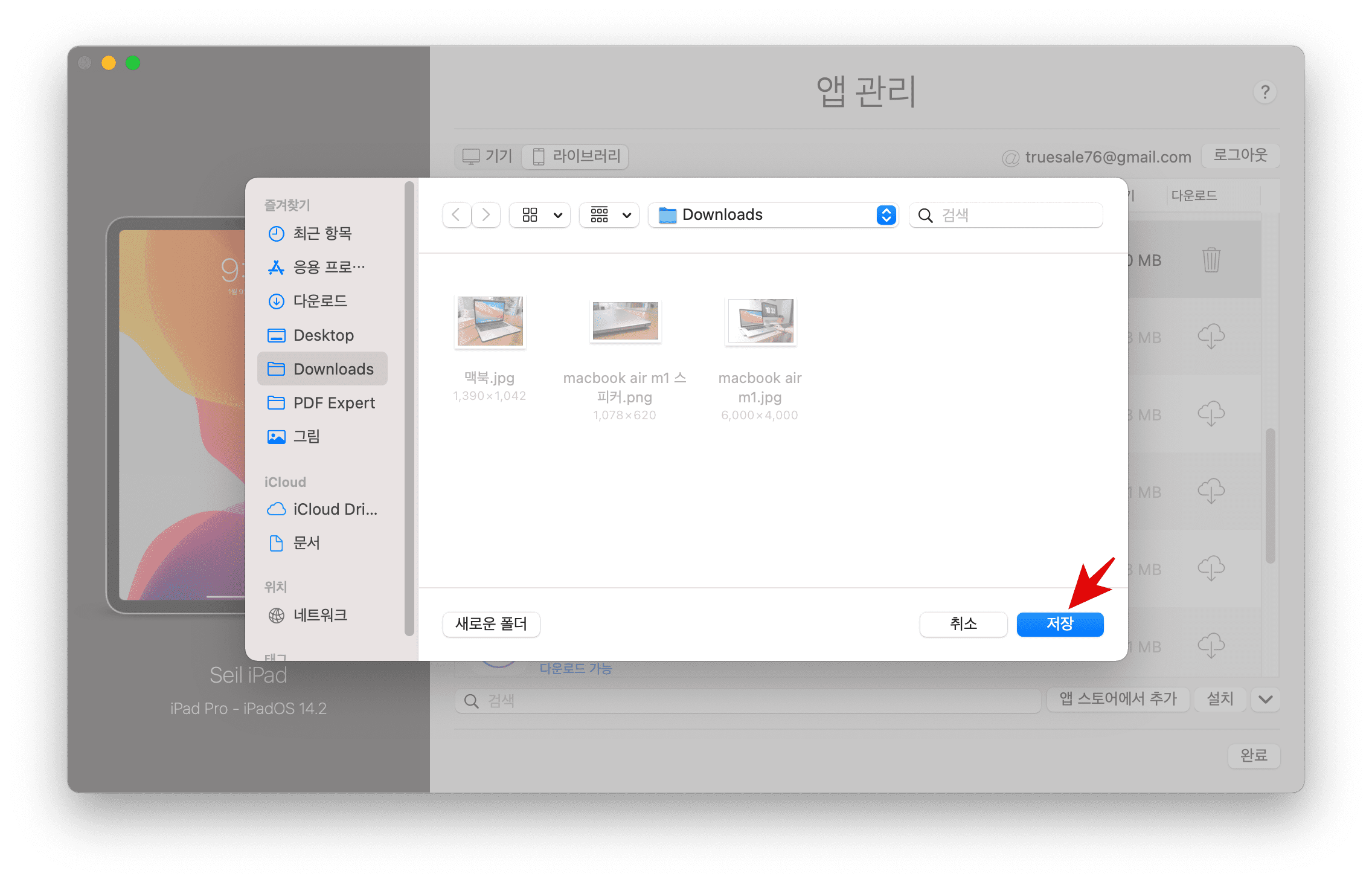
Step 10 저장된 ipa 파일을 실행합니다.

Step 11 Finder 응용 프로그램 폴더에 방금 설치한 Private 어플(iPad용)이 설치된 것을 확인할 수 있습니다.
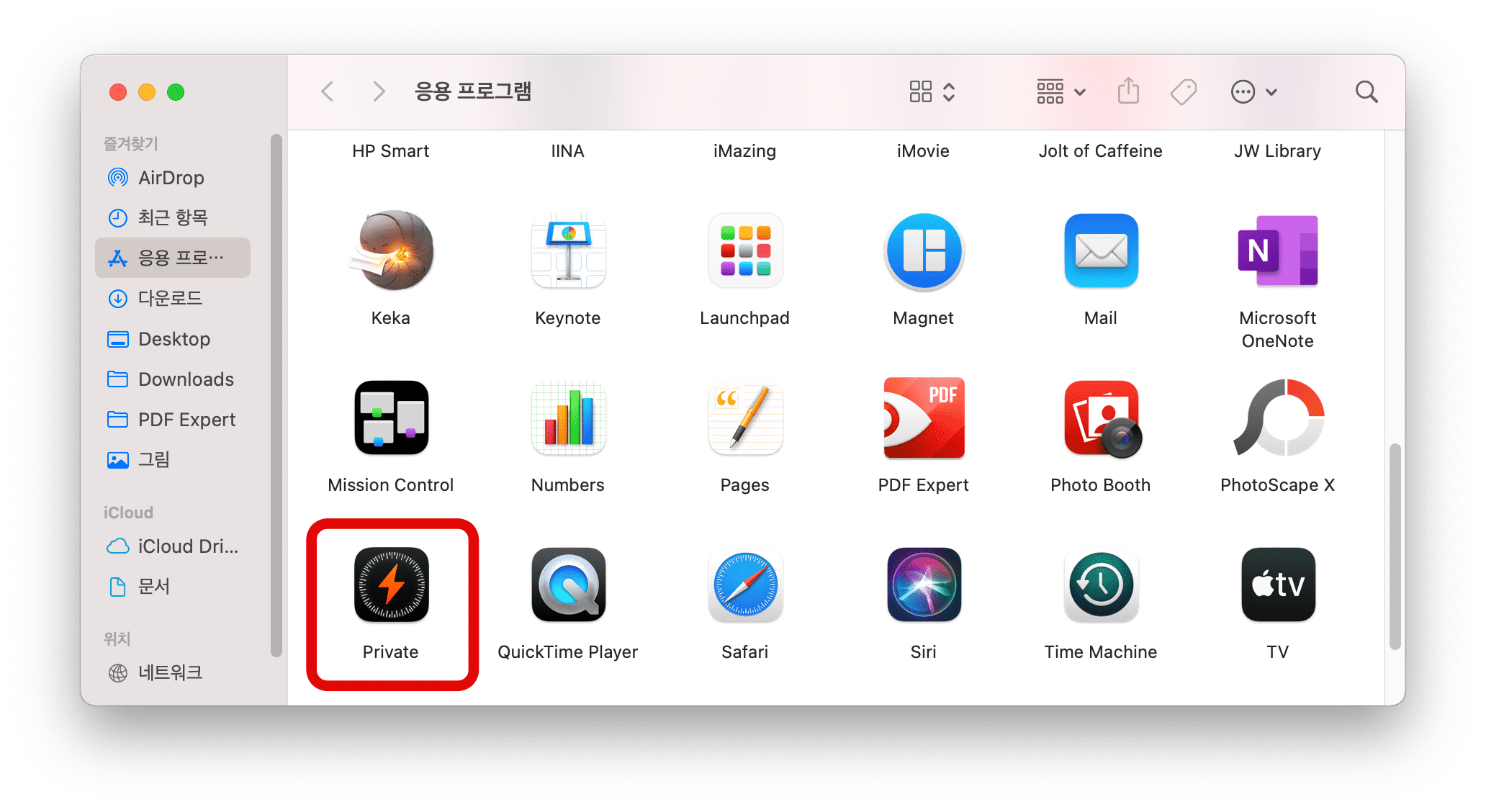
Step 12 Private 어플이 맥북에서도 잘 실행됩니다.
MacBook Air M1 마음대로 리뷰(2017년 맥북 프로 비교)~
[맥북 팁] 압축파일에 비밀번호 설정하는 가장 쉬운 방법
[당근 마켓] 컴퓨터(PC) 버전으로 중고 거래하는 방법 (녹스)
[맥북 꿀팁] 맥북 구매 후 초기 설정 & 기본 사용법
[아이폰 & 맥북 꿀팁] 홈 화면에 바로가기 만드는 방법
[맥북 개인 정보 보호] 이미지, PDF 파일에 개인 정보 가리기
“파트너스 활동을 통해 일정액의 수수료를 제공받을 수 있음"







